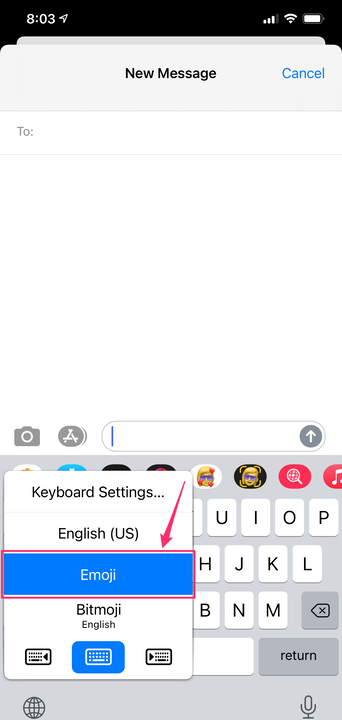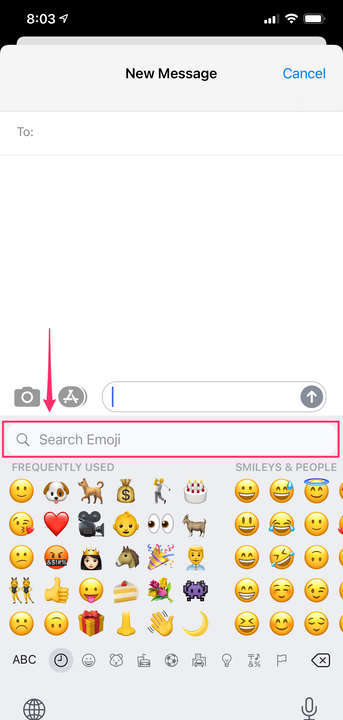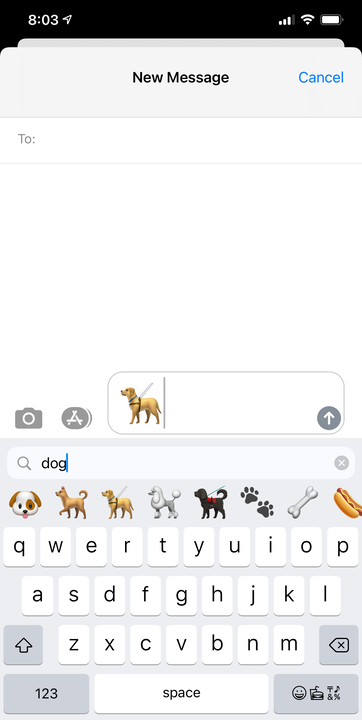Comment rechercher des émoticônes spécifiques sur un clavier iPhone
- Vous pouvez rechercher des emojis sur votre iPhone, à partir d'iOS 14, de sorte que vous n'ayez pas à les parcourir en les parcourant tous.
- Pour effectuer une recherche, passez au clavier emoji et saisissez vos termes de recherche dans le champ "Rechercher Emoji".
- Lorsque vous trouvez l'emoji que vous voulez, appuyez dessus pour l'insérer dans le message que vous rédigez.
Si vous aimez ajouter des emojis aux messages, vous avez probablement été frustré par la façon dont votre iPhone gère traditionnellement ces petites images. Lors de la saisie de certains mots, l'iPhone suggérait parfois des emojis associés – mais vous ne pouviez pas simplement les rechercher, jusqu'à iOS 14. Voici comment.
Comment rechercher des emojis sur iPhone
1. Démarrez une application qui ouvre le clavier, comme Messages ou Mail, afin que le clavier s'affiche à l'écran.
2. Appuyez sur l'icône emoji dans le coin inférieur gauche pour passer au clavier emoji. Si vous avez installé des claviers supplémentaires, l'icône peut ressembler à un globe et peut contourner le clavier emoji. Pour vous assurer d'accéder au clavier emoji, appuyez longuement sur l'icône, puis appuyez sur "Emoji" dans le menu contextuel.
Passez au clavier emoji.
3. Appuyez sur le champ appelé "Rechercher Emoji" au-dessus des emojis.
Le clavier emoji a maintenant son propre champ de texte pour la recherche.
4. Tapez un terme de recherche. Vous pouvez rechercher n'importe quel terme courant pour trouver un emoji approprié – vous pouvez rechercher un chat, un chien, un cœur, une fille, un drapeau ou d'innombrables autres termes.
Recherchez l'emoji de votre choix et appuyez dessus lorsque vous voyez celui que vous voulez.
5. Si vous voyez l'emoji que vous souhaitez utiliser, appuyez dessus pour l'insérer dans le message comme vous le feriez normalement.